Instagram muốn bạn chia sẻ những khoảnh khắc đặc biệt nhất, nhưng nếu đã sử dụng nó chỉ cần một lúc, bạn có thể đã vô tình chia sẻ một số thông tin cá nhân.
Nếu đã chọn Add to Photo Map trong phần thiết lập của Instagram, mọi ảnh của bạn được đăng trên ứng dụng sẽ được đánh dấu vị trí và hiển thị trên bản đồ của ứng dụng. Vì vậy, ngay cả khi bạn không tag một địa điểm cụ thể cho hình ảnh, nó vẫn sẽ xuất hiện trên bản đồ hiển thị nơi bạn đứng khi đăng hình ảnh.
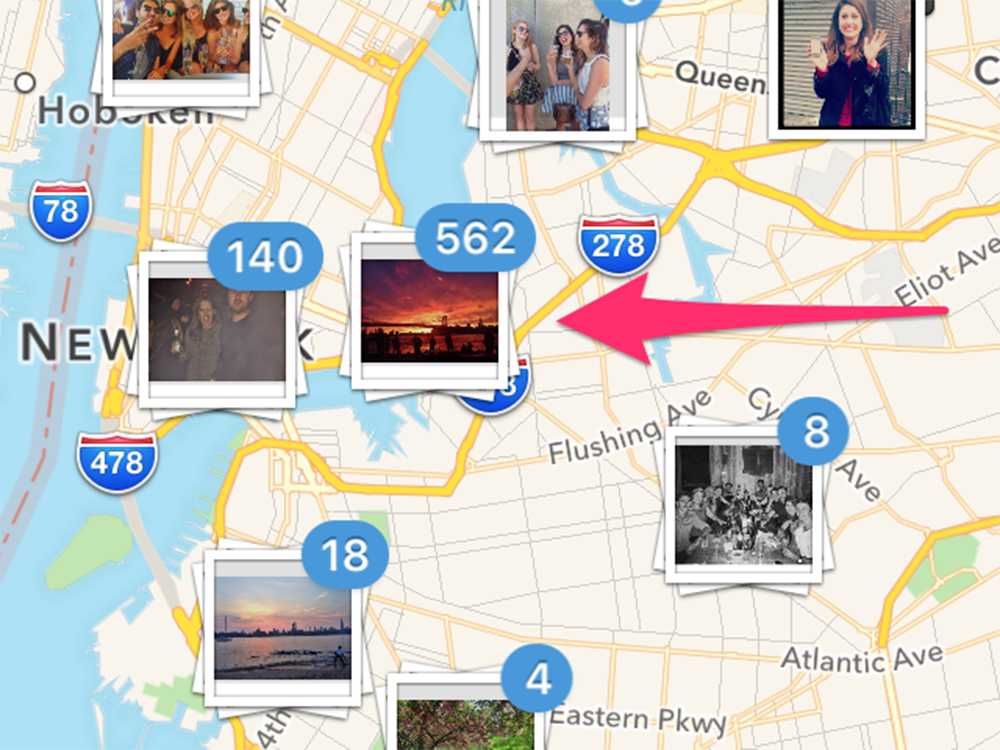 Instagram có khả năng tự gắn vị trí khi bạn đăng tải ảnh trên bản đồ tài khoản của bạn Instagram có khả năng tự gắn vị trí khi bạn đăng tải ảnh trên bản đồ tài khoản của bạn |
Nếu tài khoản của bạn thiết lập riêng tư, có lẽ điều này không phải là một vấn đề quá lớn. Nhưng nếu tài khoản của bạn ở chế độ công khai với một loạt hình ảnh có thể dẫn đến việc người khác biết đến vị trí nhà bạn, bạn có thể suy nghĩ về việc xóa vị trí trong tất cả những bức ảnh.
Một điều cũng đáng chú ý là nếu tài khoản của bạn thiết lập chế độ công khai, ai cũng có thể thấy bạn đăng một hình ảnh từ vị trí đó, và hình ảnh sẽ xuất hiện trên trang vị trí tương ứng của Instagram.
Để kiểm tra xem hình ảnh cũ của bạn có được đánh dấu vị trí trên bản đồ trong ứng dụng Instagram hay không, hãy làm theo các bước sau:
Đầu tiên, mở ứng dụng Instagram và bấm vào biểu tượng gắn thẻ địa lý trông giống như một giọt nước mắt.
 Nhấp vào thông tin dữ liệu vị trí để truy cập vào phần quản lý vị trí gắn thẻ Nhấp vào thông tin dữ liệu vị trí để truy cập vào phần quản lý vị trí gắn thẻ |
Nhấp chọn Edit ở góc trên bên phải. Để loại bỏ tất cả hình ảnh gửi từ vị trí đó, chọn Deselect All, sau đó chọn Confirm khi nó hỏi bạn có chắc chắn muốn loại bỏ tất cả các hình ảnh từ bản đồ của mình hay không.
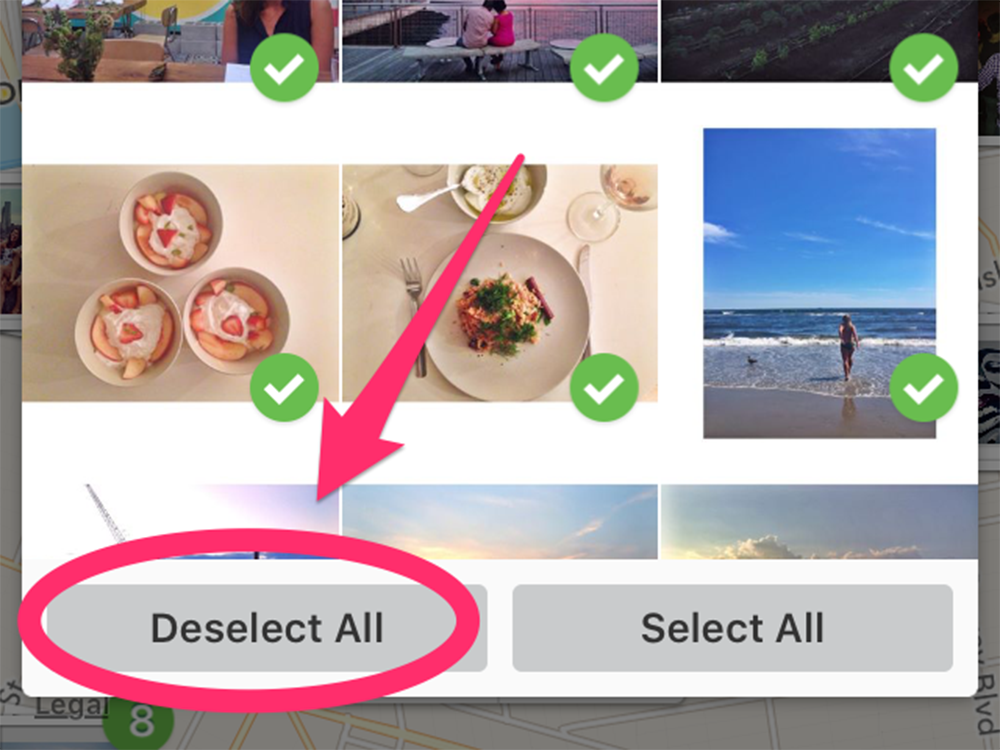 Hủy chọn những những bức hình không muốn xuất hiện trên bản đồ ứng dụng Hủy chọn những những bức hình không muốn xuất hiện trên bản đồ ứng dụng |
Sau khi thực hiện, bạn có thể lo lắng phải thay đổi thiết lập cho tài khoản Instagram của mình bảo mật hơn bằng cách chuyển nó về trạng thái riêng tư bằng cách vào phần thiết lập trong ứng dụng Instagram và chuyển chế độ Private Account sang trạng thái On.





Bình luận (0)